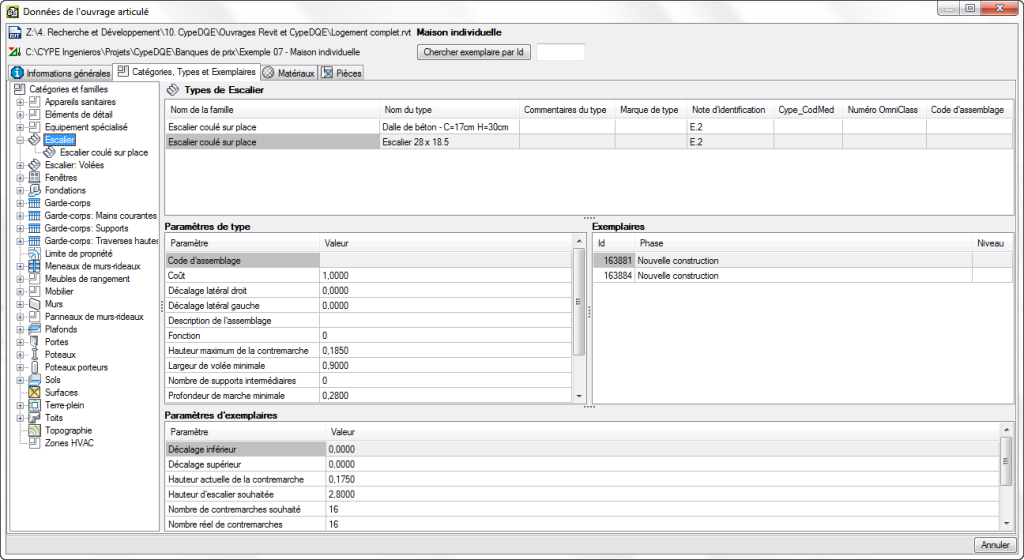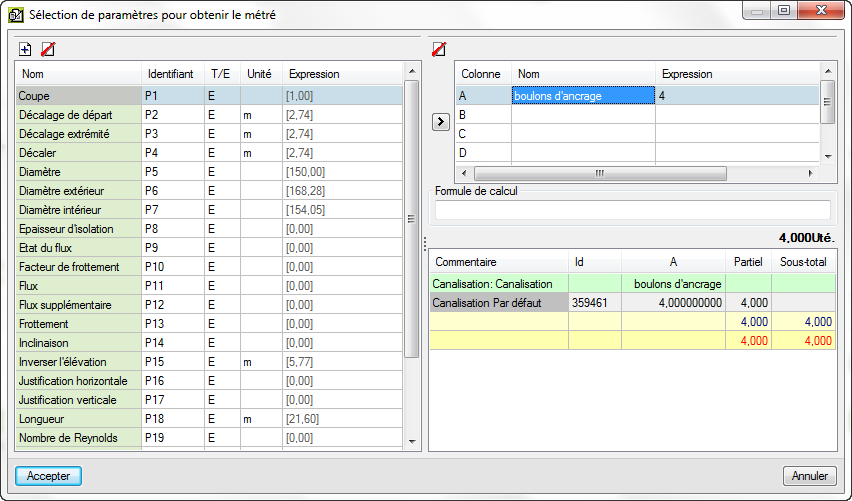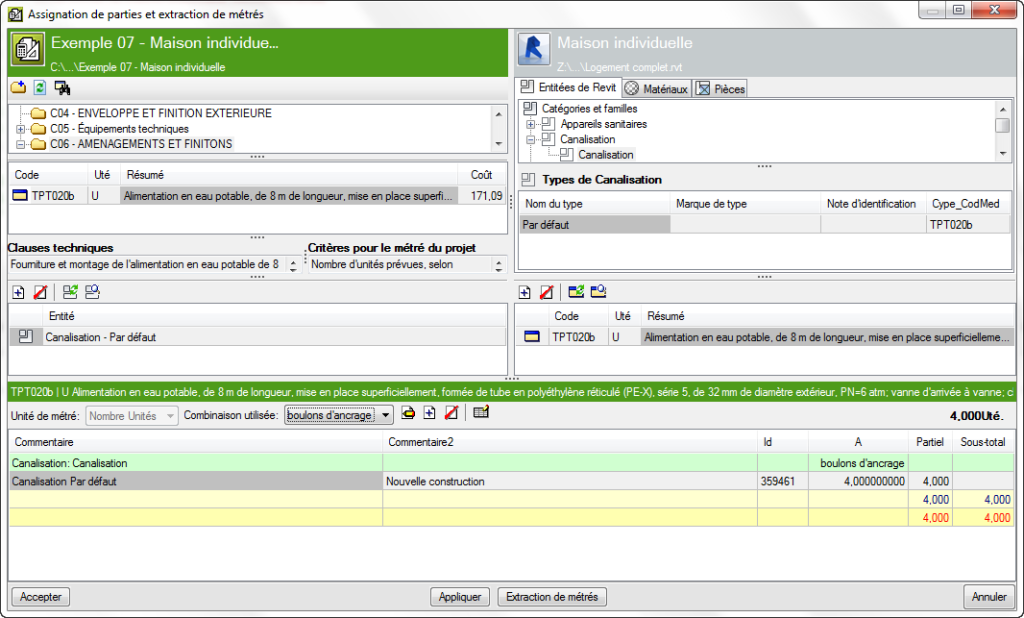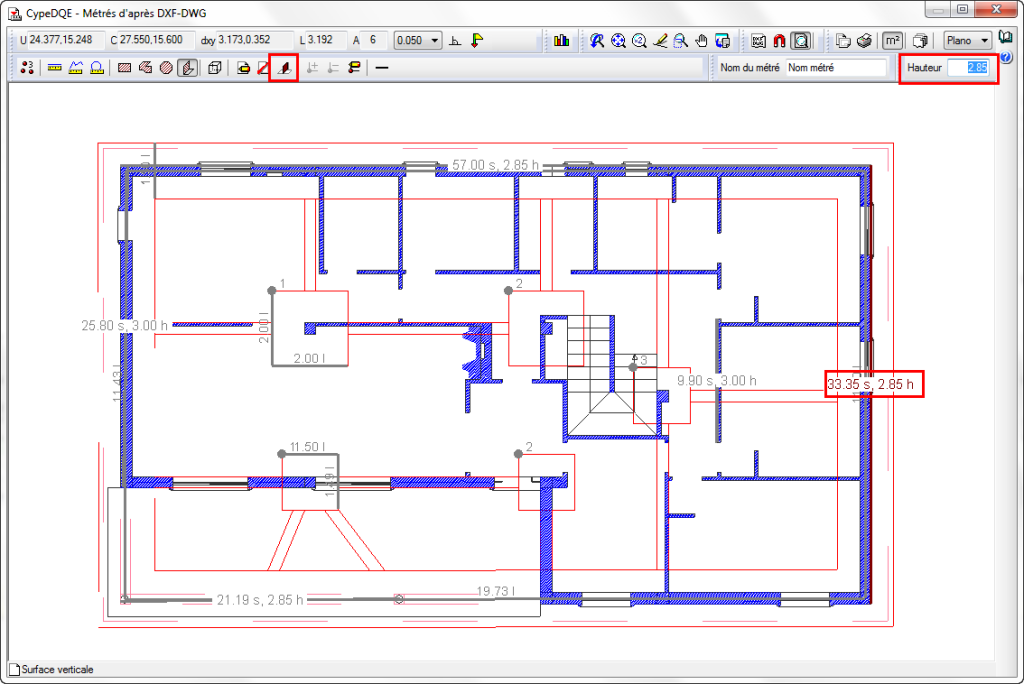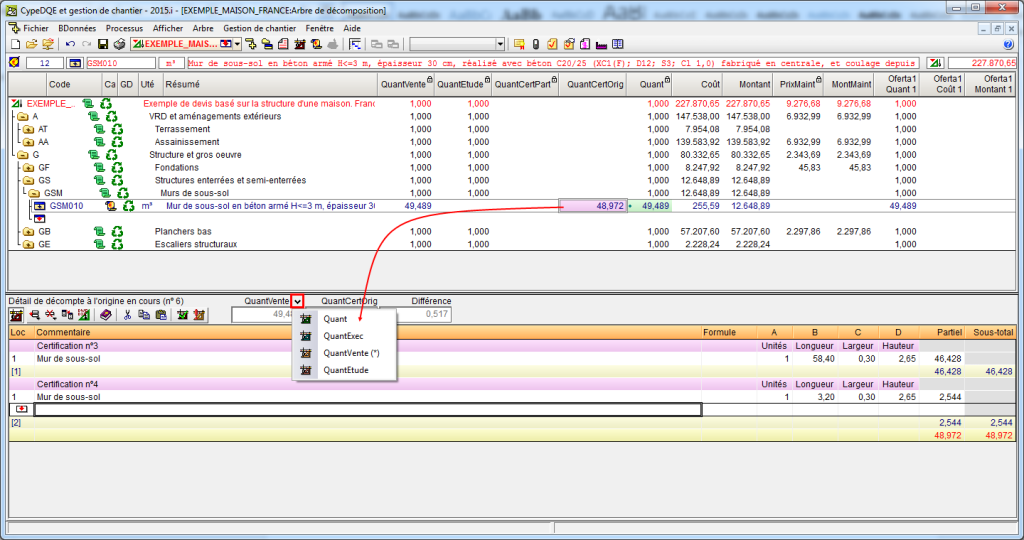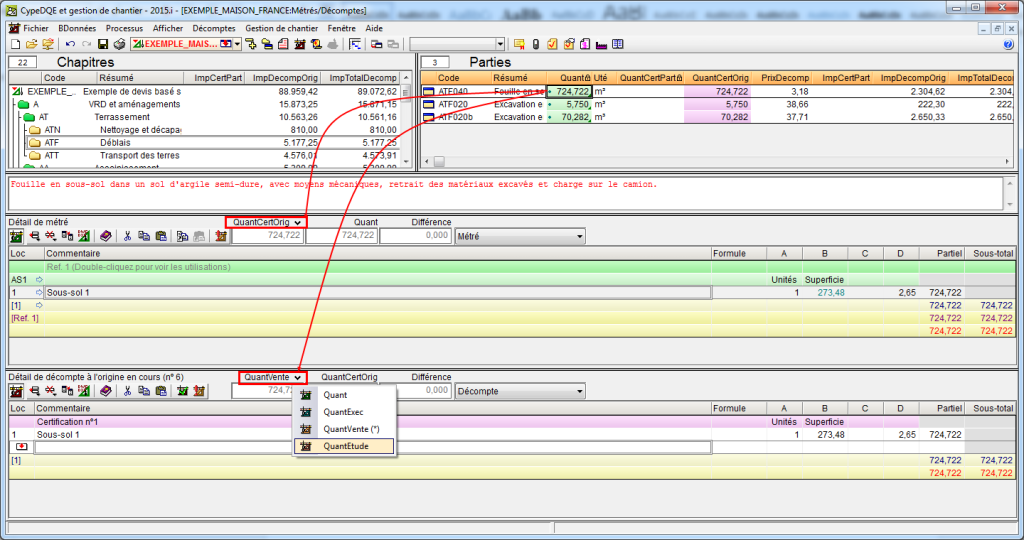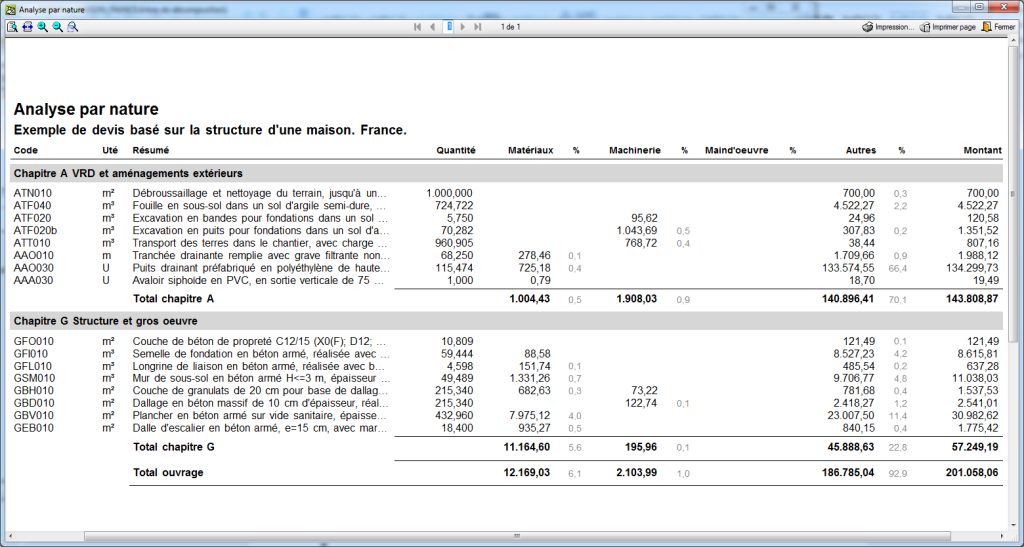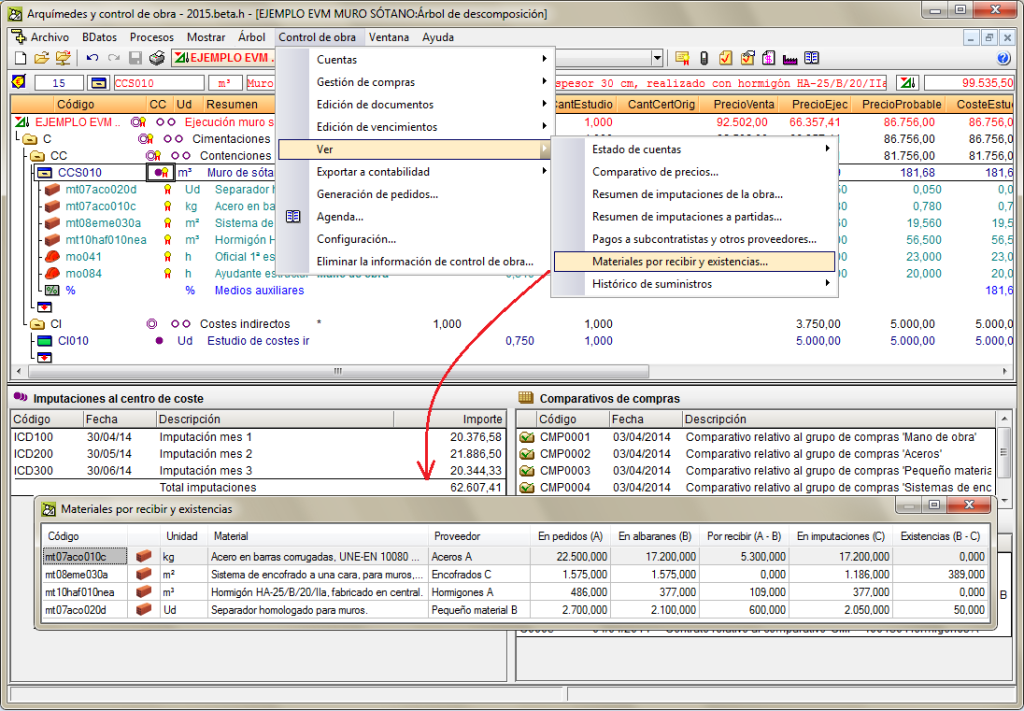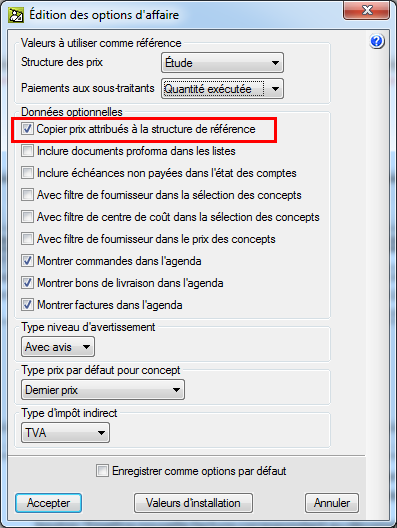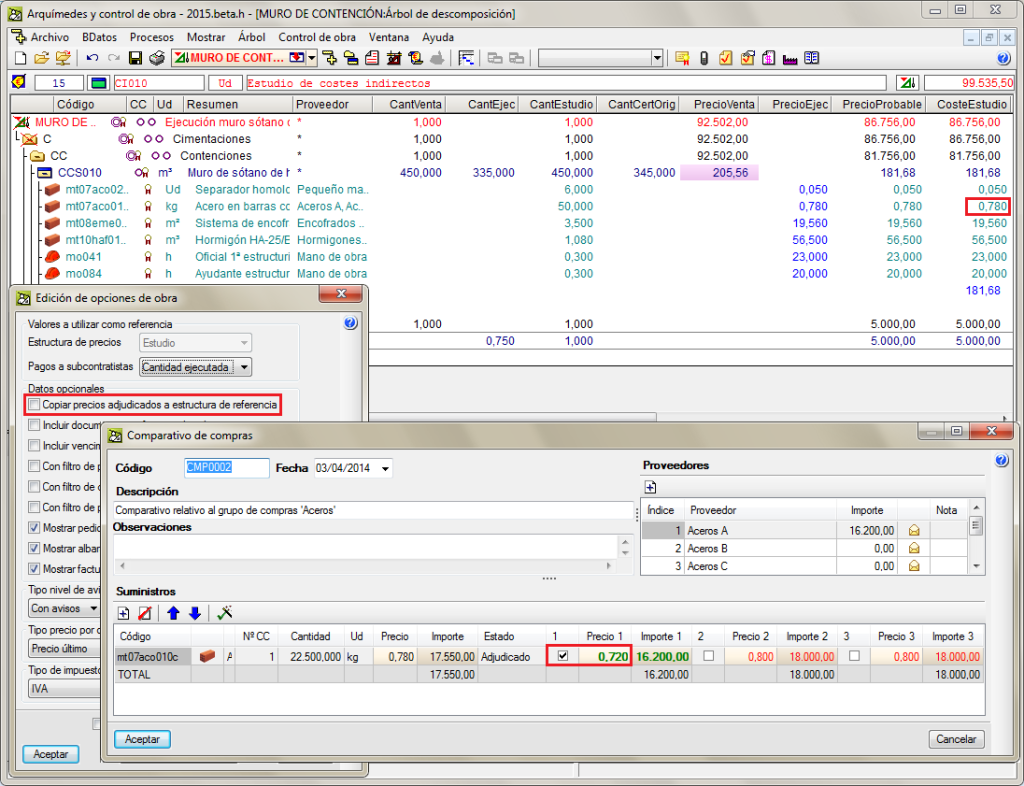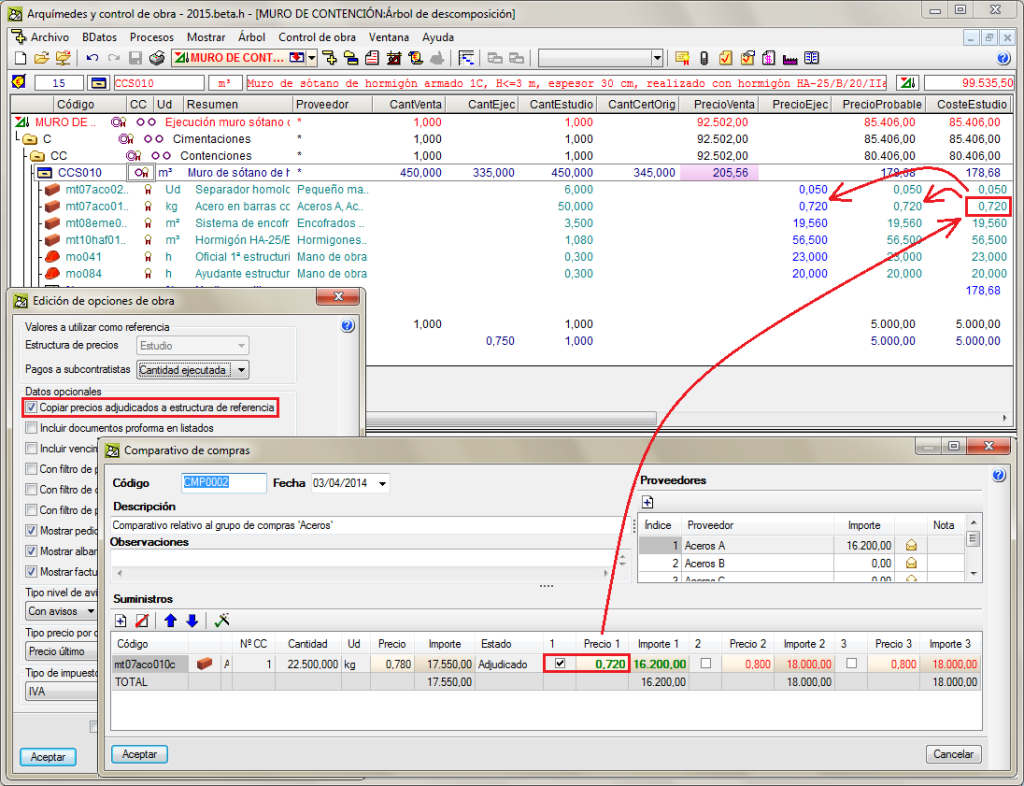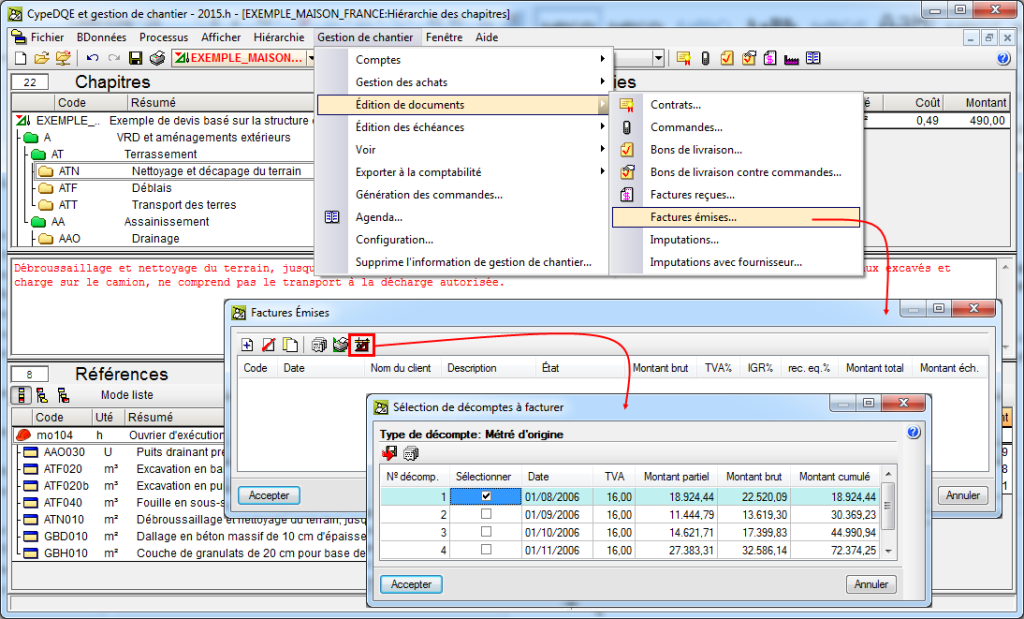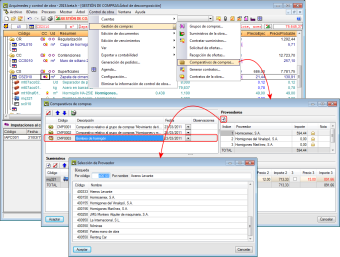Historique des actualisations
CYPEPROJECT
Importation des sous-catégories des modèles Revit
- Publié le
- 2016.a
Amélioration du système de contrôle de changement
Dans le module de CypeDQE « Métrés et chiffrages de modèles de Revit », le système de contrôle de changement a été amélioré.
Lorsqu’on utilise l’option ‘Actualiser dans CypeDQE les changements réalisés dans Revit’ (suite à un changement dans le modèle Revit déjà associé à l’ouvrage de CypeDQE), la fenêtre de dialogue ‘Actualiser les changements réalisés dans le modèle de Revit associé à cet ouvrage’ où apparaissent les entités du modèle de Revit avec les symboles  (entité non modifiée)
(entité non modifiée)  (entité modifiée)
(entité modifiée)  (entité nouvelle) et
(entité nouvelle) et  (entité supprimée) est visible.
(entité supprimée) est visible.
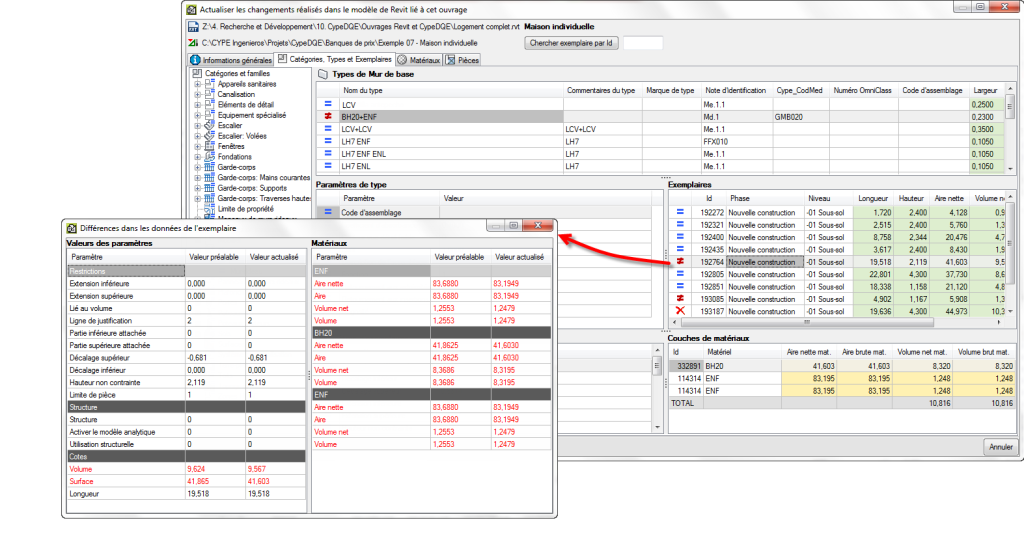
Lorsqu’on fait double clic avec la souris sur l’entité de Revit (Type, Exemplaire, Matériaux ou logement) symbolisé par ![]() , la boîte de dialogue ‘Différences dans les données de …’ apparaît. Ici en rouge les paramètre avec les changements sont visibles.
, la boîte de dialogue ‘Différences dans les données de …’ apparaît. Ici en rouge les paramètre avec les changements sont visibles.
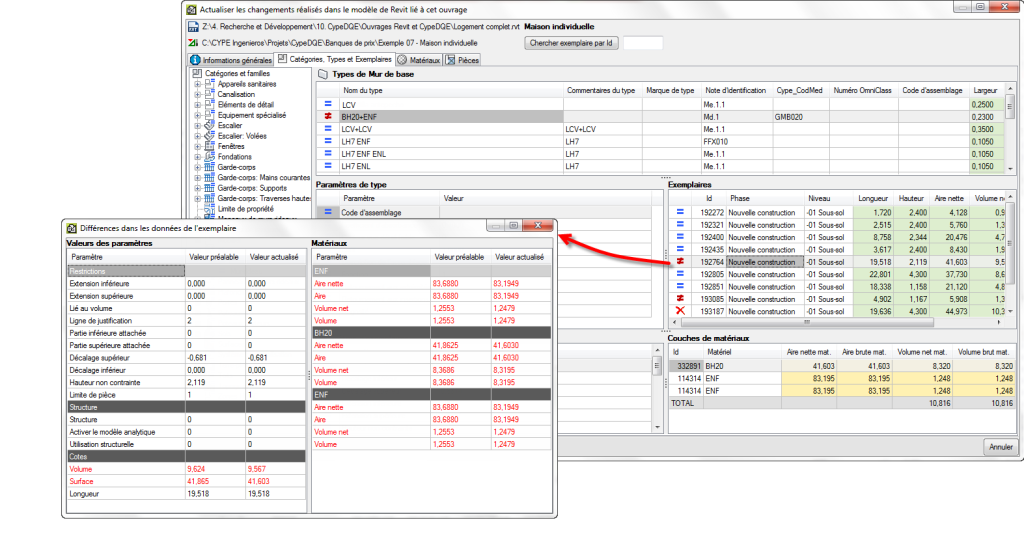
En cliquant sur ‘Accepter’ de la boîte de dialogue ‘Actualiser dans CypeDQE les changements réalisés dans le modèle Revit associé à cette ouvrage’, les changements s’enregistrent et la boîte de dialogue ‘Attribution de parties et extraction de métrés’ afin de continuer avec le travail. En revanche, en annulant la boîte de dialogue ‘Actualiser les changements réalisés dans le modèle de Revit associé à cet ouvrage’ sans accepter les changements, aucune boîte de dialogue n’apparaitra.
- Publié le
- 2016.a
Combinaisons entre les parties de métrés avec le numéro d’unité
- Publié le
- 2016.a
Attribuer la hauteur dans les métrés avec une composante verticale
L’option pour attribuer la hauteur dans les métrés avec composante verticale a été implémentée. Par exemple les métrés de superficie verticale et Volume de plan polygonale du module « Métré Automatiques de plans et lien avec des logiciels de CAO ». Pour éditer la hauteur attribuée à un élément vertical, il faut cliquer sur le nouvel icône ‘Attribuer hauteur’ et dans la case ‘Hauteur’ changer la valeur souhaitée. Ensuite, sélectionner le métré type « Sufarce verticale » ou « Volume de plan longitudinal » pour changer la hauteur.
- Publié le
- 2016.a
Métrés et chiffrages de modèles Revit
Le nouveau module de CypeDQE « Métrés et chiffrages de modèles Revit » permet une connexion directe entre le logiciel CypeDQE de CYPE et Revit (version 2015 et ultérieure) de Autodesk. Il a été conçu pour obtenir le métré et générer le devis à partir d’un modèle BIM de Revit.
Le logiciel installe un complément (plug-in) de CYPE dans Revit. Il permet de travailler simultanément sur les deux logiciels (CypeDQE et Revit) ou uniquement depuis CypeDQE, après avoir importé le fichier généré par le complément de CYPE dans Revit, qui contient le modèle complet de Revit.
Les caractéristiques principales sont les suivantes :
- Intégration avec l’environnement Revit, travail simultané avec Revit et CypeDQE.
- Si les parties ou unités d’ouvrage allouées au modèle BIM proviennent du Générateur de prix, les métrés seront disponibles et des informations utiles seront fournies sur chaque élément qui compose la construction : les spécificités techniques du produit, le prix, les déchets générés, les émissions de CO2. De cette manière il sera possible de générer toute la documentation du projet à partir d’un modèle unique (Générateurs de cahiers des charges, Valorisation d’entretien décennal, Fiches de prévention des risques, Étude de gestion des déchets, Analyse du cycle de vie, Détails constructifs, Mémoire graphique des matériaux et autres)
- Lecture complète de l’information du modèle Revit (Familles, Catégories, Types, Exemplaires, paramètres de système et d’utilisateur, etc.)
- Il permet de mesurer par entités, par matériaux ou par pièces du modèle de Revit.
- Il permet d’attribuer plusieurs parties à un même type de Revit.
- Il est possible d’associer plusieurs ouvrages ou projets de Revit à un même devis de CypeDQE grâce au module Consolidation de budgets.
- Il peut réaliser le métré dans CypeDQE sur un devis existant ou en créer un nouveau en partant du modèle BIM.
- Attribution automatique des unités vers des entités du modèle BIM grâce à Note clé.
- Il détecte automatiquement l’unité de métré dès qu’on attribue une partie à l’élément du modèle BIM et permet à l’utilisateur de changer la combinaison de dimensions employées pour obtenir le métré.
- Un contrôle de changements identifie les Catégories, Types et Exemplaires qui ont changé suite à une extraction du métré et identifie dans le devis les lignes de métrés provenant du modèle Revit.
- Avec les outils implémentés facilite les différents flux ou méthodes de travail.
- Sa souplesse permet de faire travailler l’utilisateur qui modélise (dans Revit) et obtient le devis (dans CypeDQE), celui qui modélise uniquement (il génère un fichier à importer par l’utilisateur de CypeDQE) ou celui qui obtient seulement le devis (il importe le fichier de l’utilisateur de Revit).
Vous trouverez plus d’informations sur ce nouveau logiciel de CYPEDQE sur la page Métrés et chiffrages de modèles Revit.
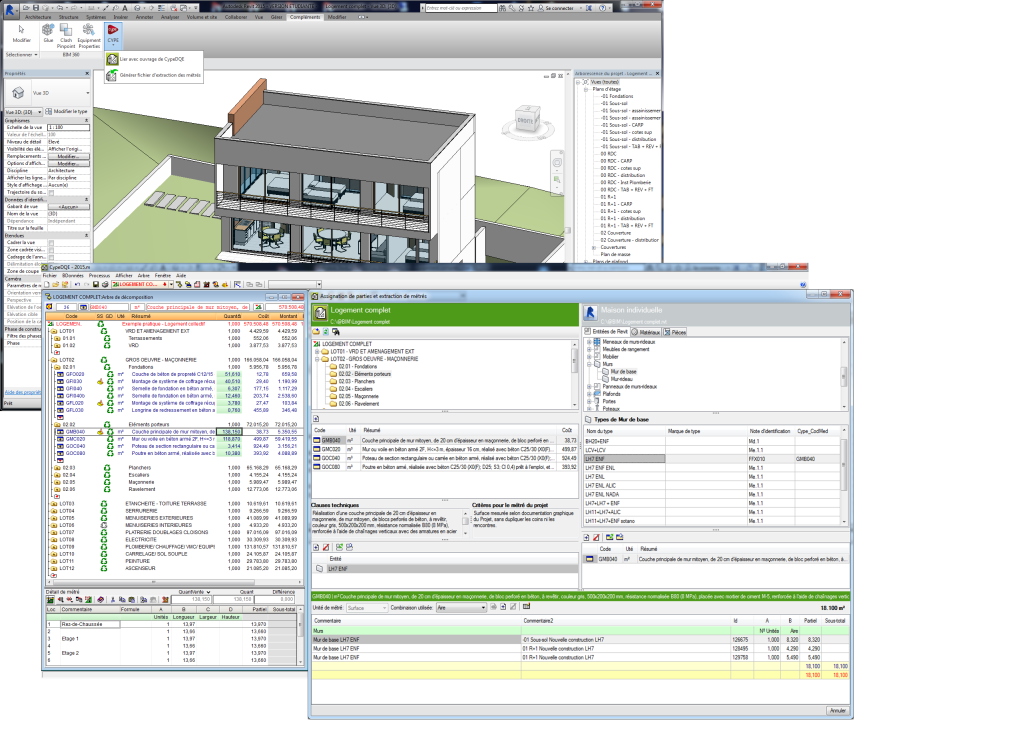
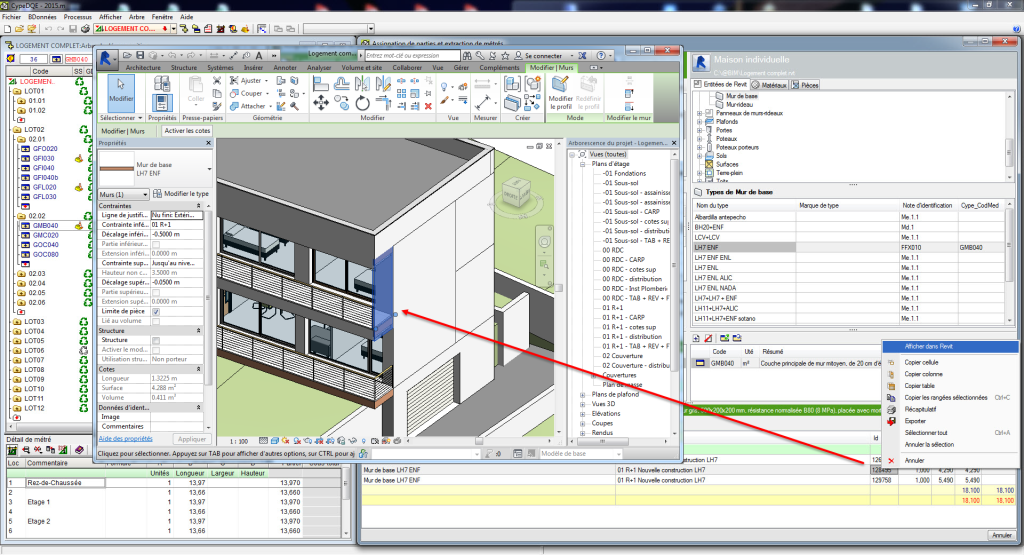
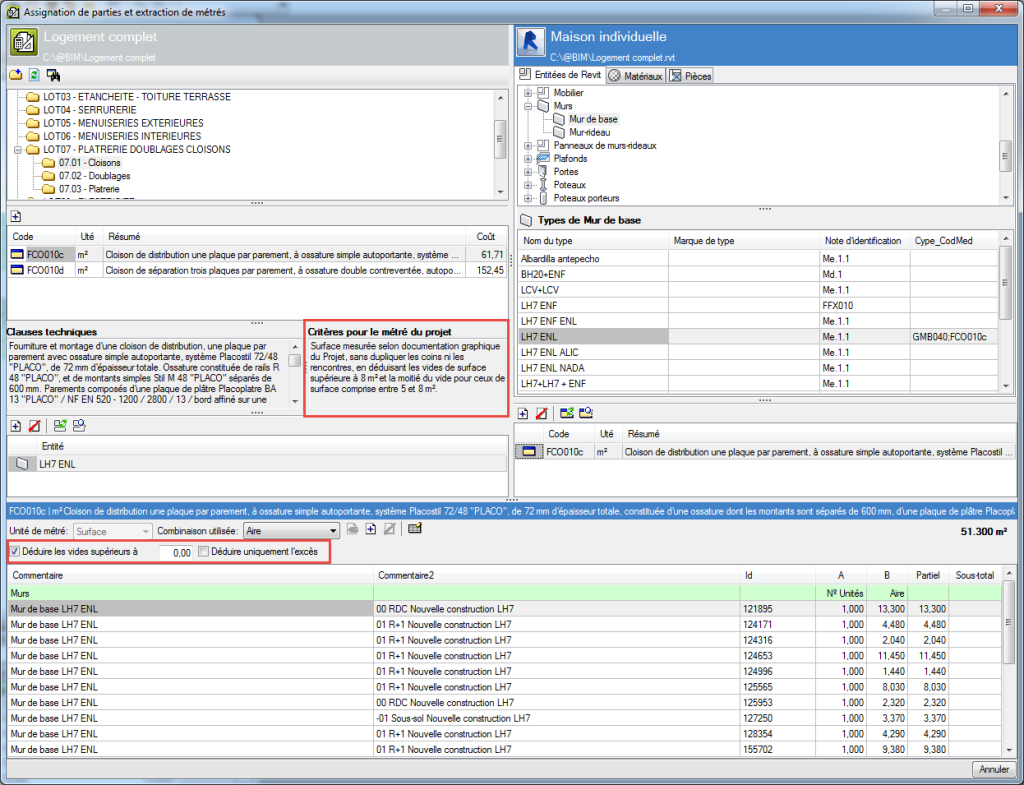
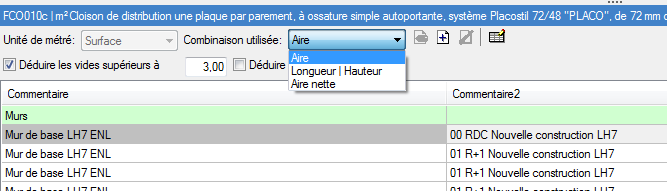
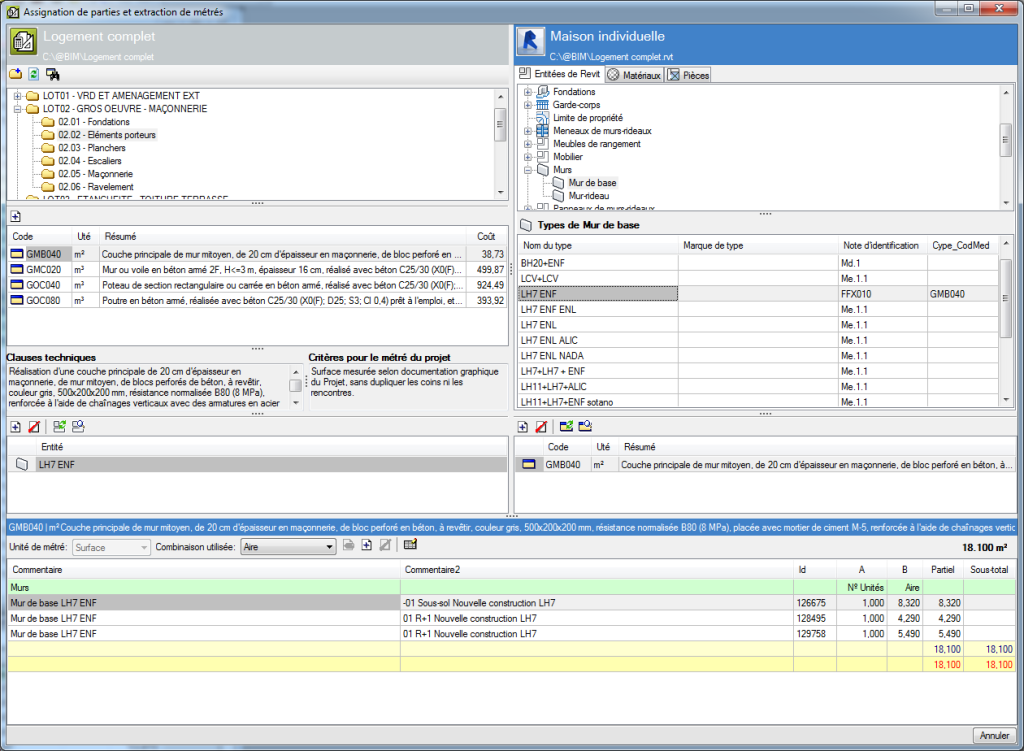
- Publié le
- 2015.m
Décomposition des métrés
Afin de faciliter la comparaison des différentes quantités des métrés entre elles (Quant, QuantVente, QuantEtude, QuantExec, QuantCertOrig ou QuantCertPart) en fonction de la quantité de métrés de la partie où elle est située, un menu déroulant a été ajouté dans la partie de comparatif des métrés, dans la fenêtre ‘Arbre de décomposition’ et dans celle de ‘Métrés /Décomptes’. Ce menu déroulant apparaît pour si vous vous trouvez sur une des colonnes de quantité de métrés d’une unité. De cette manière, dans la partie où apparaît la différence, on peut les comparer entre différents quantités de métré.
Cette nouvelle option permet de choisir, via le menu déroulant, un type de quantité de métré pour le comparer avec la quantité éditée. Ainsi, on peut montrer les différences entre les diverses quantités de métrés comparées dans chaque partie.
La configuration choisie pour la comparaison des grandeurs mesurées dans ces fenêtres est enregistrée avec la base de données de configuration.
- Publié le
- 2015.i
Liste pour l’analyse unitaire du devis
Dans la version 2015.i la liste ‘Analyse par nature’ a été implémentée dans « Analyse » (menu ‘Gestion de chantier’ > ‘Imprimer’ > ‘Imprimer liste’). Cette liste permet d’analyser les décompositions des unités d’ouvrage par main d’œuvre, matériaux, machinerie et autres concepts unitaires pour pouvoir évaluer les montants unitaire par total ou par pourcentage.
- Publié le
- 2015.i
Supprimer un fournisseur dans un comparateur d’achat
À partir de la version 2015.h, CypeDQE permet de supprimer un fournisseur du « comparateur d’achat » lorsque le comparateur n’a pas encore acheté toutes ses fournitures. Pour cela, le bouton ‘Supprimer élément sélectionné de la liste’ a été inclut (menu ‘Gestion de chantier’ > ‘Gestion des achats’ > ‘Comparatifs des achats’ > sélectionner un comparatif qui n’a pas toutes ses fournitures), il permet de sélectionner un fournisseur dans la liste des fournisseurs.
- Publié le
- 2015.i
Matériaux à recevoir et en stock
Dans l’étape de gestion de chantier, il est possible de visualiser le matériau à recevoir et le stock de celui-ci avec la nouvelle option (menu ‘Gestion de chantier’ > ‘Voir’).
Après la création des commandes avec l’option Génération des commandes (menu ‘Gestion de chantier’ > ‘Génération des commandes’) ou après la création de commandes générales au moyen de contrats depuis l’option Commandes (menu ‘Gestion de chantier’ > ‘Edition de documents’) la nouvelle fenêtre Matériaux à recevoir et existences énumère quelques concepts unitaires de type de matériau ou de parties avec la quantité contractée ou commandée (le cas échéant), les quantités de livraison et les quantités en cours de réception.
De plus, s’il y a une imputation des concepts factures reçues, dans les centres de coûts respectifs il est possible de visualiser la quantité imputée et les quantités en stock.
Si une facture est créée ou un concept imputé directement sans être dans la structure de prix de référence cela n’apparaît pas dans la liste des concepts. Pour que ces concepts non prévus dans l’objectif ou les précoûts forment une partie de la liste, ils doivent figurer dans l’objectif ou dans le contrat engagé.
- Publié le
- 2015.h
Copier des prix attribués des comparateurs d’achats vers la structure de prix de référence du contrôle de chantier
Dans l’étape de préparation de l’étude de coût ou dans celle d’objectif de coûts ou précouts, si le module Gestion des achats est utilisé, les prix qui seront attribués dans les comparateurs de prix peuvent devenir partie intégrante de la structure de prix de référence de la gestion de chantier.
Cette possibilité est une donnée intéressante qui nécessite de réaliser un objectif de coûts ou précoûts par partie de la maitrise d’ouvrage (après avoir réalisé une étude de coût pour faire une offre et si l’étude de coûts n’est pas totalement exhaustive). Dans ce cas, il est conseillé d’utiliser le module Gestion des achats pour réaliser le comparatif des achats, en phase d’exécution du projet, pour pouvoir fermer des contrats. Les prix qui seront attribué dans le processus d’achats doivent substitués ceux de la phase initiale. Ces prix presque définitifs proposés par les fournisseurs ou les sous-traitants seront ceux qui forment une partie des contrats privés entre eux et le constructeur pour fournir le matériel et réaliser l’ouvrage.
Pour travailler de cette façon il suffit d’activer l’option ‘Copier prix attribué à la structure de référence’ (menu ‘Gestion de chantier’ > ‘Configuration’). La même option peut être activée dans la boite de dialogue ‘Comparatifs des achats’ (menu ‘Gestion de chantier’ > ‘Gestion des achats’ > ‘Comparatifs des achats’).
A la sélection de cette option chaque fois qu’un prix est attribué à un fournisseur dans le comparatif des achats, le prix se copie dans la structure de prix de référence du concept qui représente la fourniture. De cette façon, à l’attribution des prix dans les comparatifs des achats, les prix des fournitures et des sous-traitances sont obtenues, ces prix qui en principe sont définitifs et presque clos au moment de réaliser les contrats. Donc les prix étudiés initialement sont remplacés par les prix attribués dans les comparatifs d’achats dans la structure de prix de référence pour la gestion de chantier (à savoir, dans les étapes d’études de coûts et d’objectifs ou de précoûts). Avec cela, un prix unitaire décomposé est obtenu, plus probable (colonne PrixProbable) et plus proche de la réalité.
Le prix d’exécution (colonne PrixExec) unitaire montre le prix probable alors que les coûts ne sont pas impactés par des imputations au centre de coûts de la partie. Dans ce dernier cas, le prix d’exécution unitaire correspondra au prix de concept unitaire dans l’imputation.
Il est à rappeler que le « Prix le plus probable est » :
- Dans une partie ou une unité d’œuvre
Prévision de cout sur la base des prix probables de leur unité - Dans un chapitre
La somme des montants les plus probables de toutes ses parties - Dans une unité
Le prix moyen pondéré de toutes les fournitures contractées de ce concept dans le centre de cout s’il a été contracté ou le prix prévu (prix dans le budget de référence de la gestion de chantier) dans le cas contraire.
- Publié le
- 2015.h
Créer des factures émises de certifications fermées
Dans la fenêtre ‘Factures émises’ (menu ‘Gestion de chantier’ > ‘Edition de documents’ > ‘Factures émises’), il est possible de créer des factures émises importées des décomptes clos. Pour cela, le bouton ‘Émettre nouvelle facture correspondant au décompte’ ![]() , qui permet de sélectionner les décomptes clos souhaités (dans la fenêtre qui s’ouvre après le clic) pour les convertir en factures émises.
, qui permet de sélectionner les décomptes clos souhaités (dans la fenêtre qui s’ouvre après le clic) pour les convertir en factures émises.
Le Montant brut est formé par l’import du décompte plus les couts généraux et le bénéfice industriel définis dans la structure des prix de contrat.
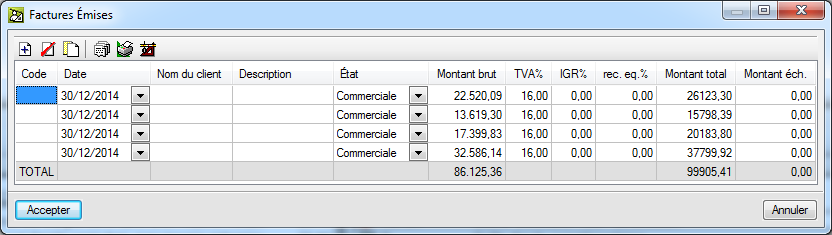
- Publié le
- 2015.h
Inclure un nouveau fournisseur dans un comparateur d’achat existant
À partir de la version 2015.h, CypeDQE permet d’ajouter à un comparatif de nouveaux fournisseurs qui n’était pas prévu initialement dans le groupe d’achat lorsque le comparatif n’a pas encore acheté toutes ses fournitures.
Pour cela, le bouton ‘Ajouter’ ![]() a été inclut (menu ‘Gestion de chantier’ > ‘Gestion des achats’ > ‘Comparatifs des achats’ > sélectionner un comparatif qui n’a pas toutes ses fournitures), il permet de sélectionner un fournisseur dans la liste des fournisseurs.
a été inclut (menu ‘Gestion de chantier’ > ‘Gestion des achats’ > ‘Comparatifs des achats’ > sélectionner un comparatif qui n’a pas toutes ses fournitures), il permet de sélectionner un fournisseur dans la liste des fournisseurs.
- Publié le
- 2015.h